当前位置>
系统教程>
win7更改图标在哪里设置?如何更改win7桌面图标位置
win7更改图标在哪里设置?如何更改win7桌面图标位置
发布时间:2022-07-27
作者:admin
来源:石大师官网
win7更改图标在哪里设置?在win7系统中,系统支持用户进行个性化的桌面文件图标修改,但是很多用户却不知道在哪里设置。下面一起来看看win7更改图标设置位置的介绍。
win7更改图标在哪里设置
1、首先右键选择需要更改的文件夹,点击“属性”
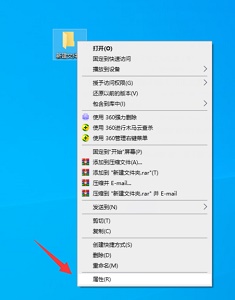
2、点击上方的“自定义”选项卡,找到“更改图标”
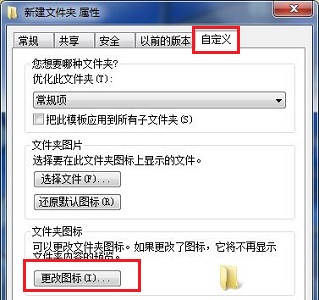
3、然后就可以选择需要更改的图标了。

4、如果我们是要更改文件图标,同样是在属性里。在“快捷方式”选项卡,点击“更改图标”
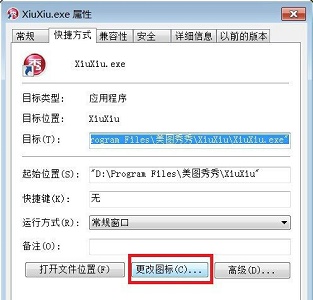
5、然后就可以选择需要的图标了。
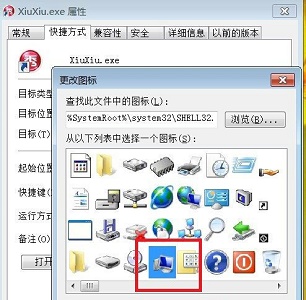
以上就是win7更改图标设置位置介绍了,需要更改win7图标的朋友可以跟着教程找一找。